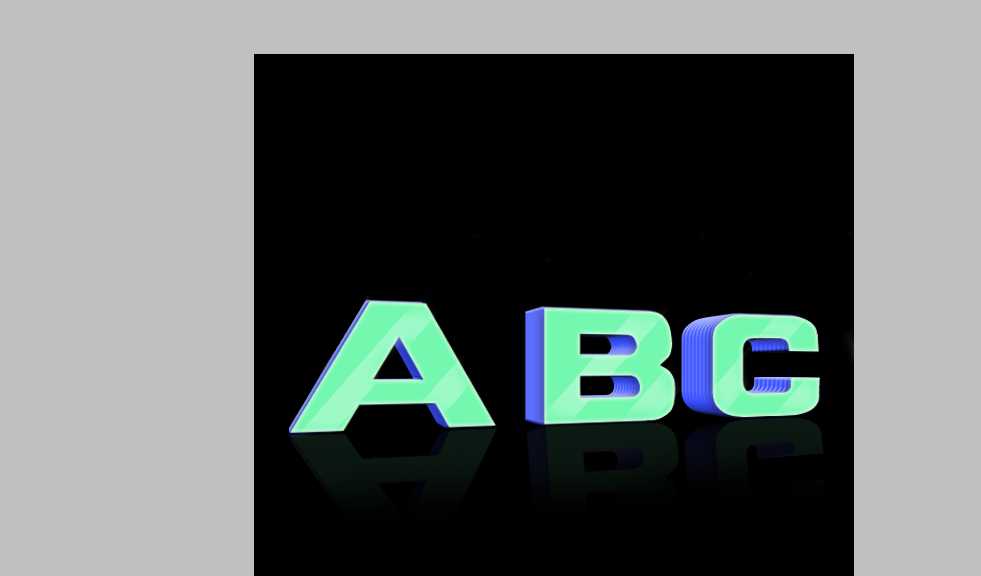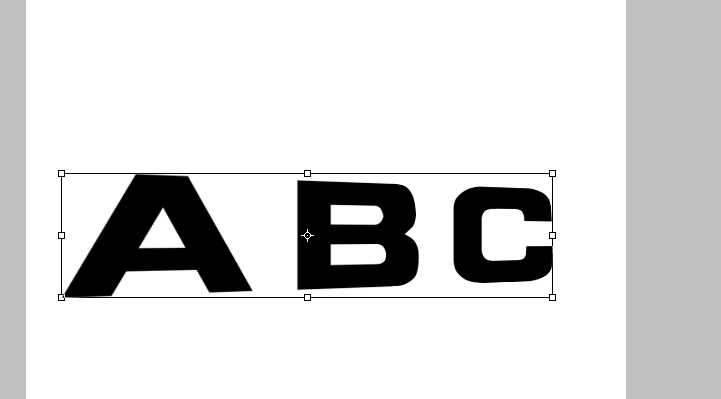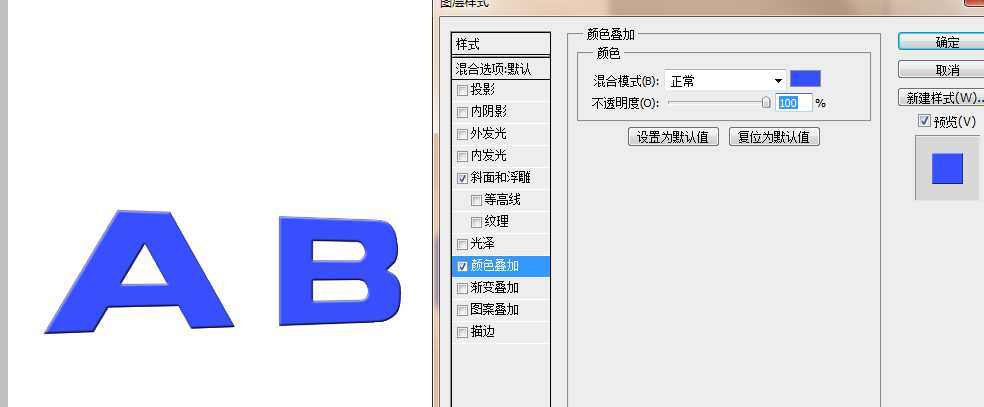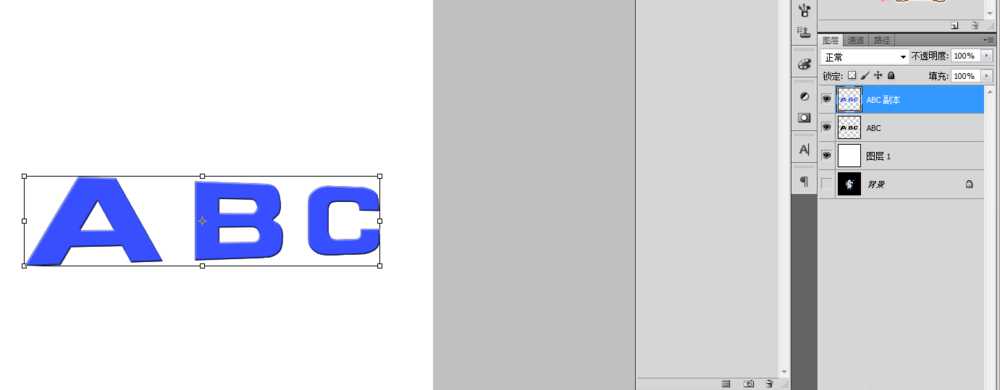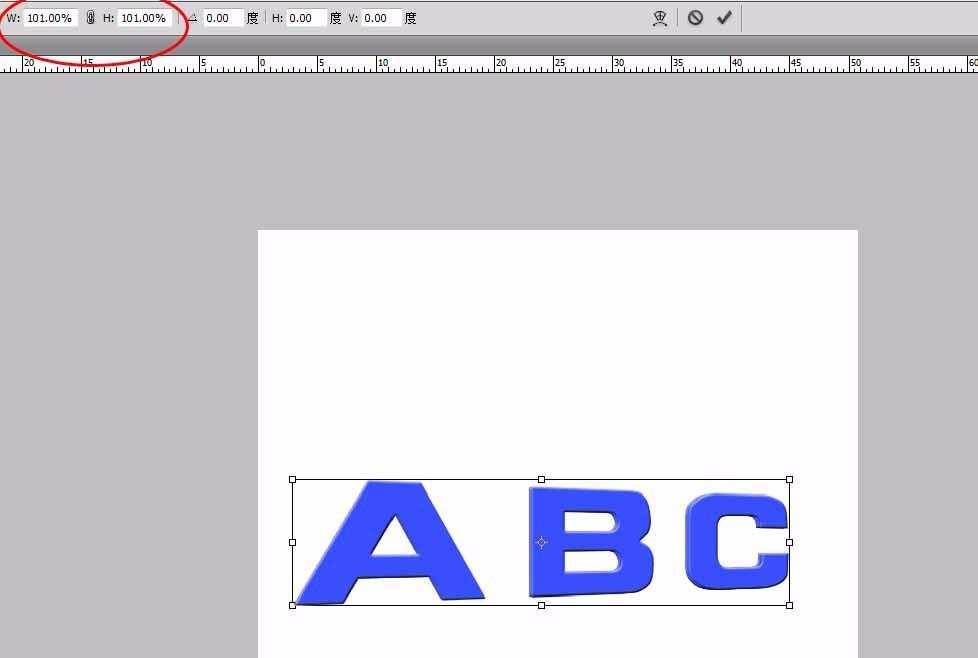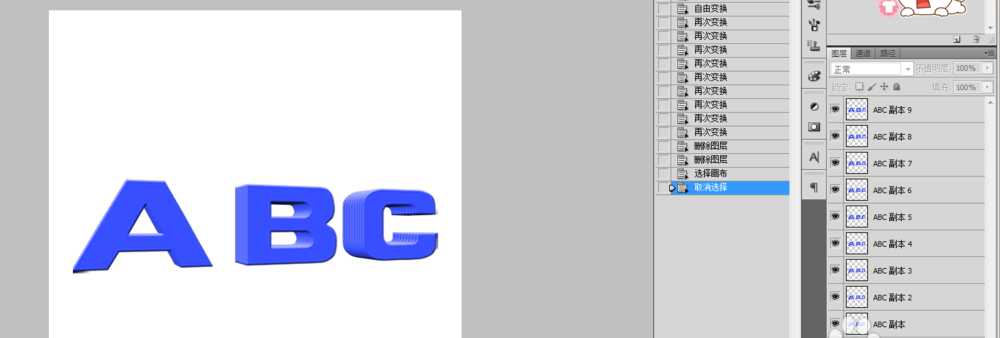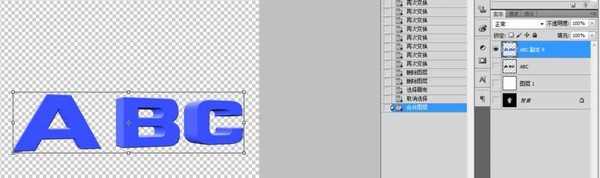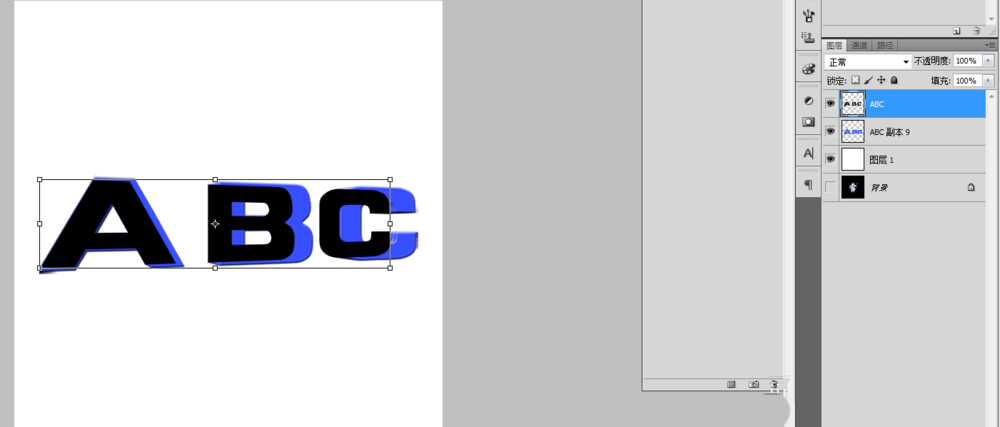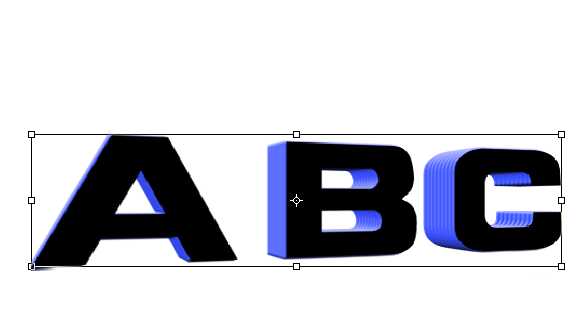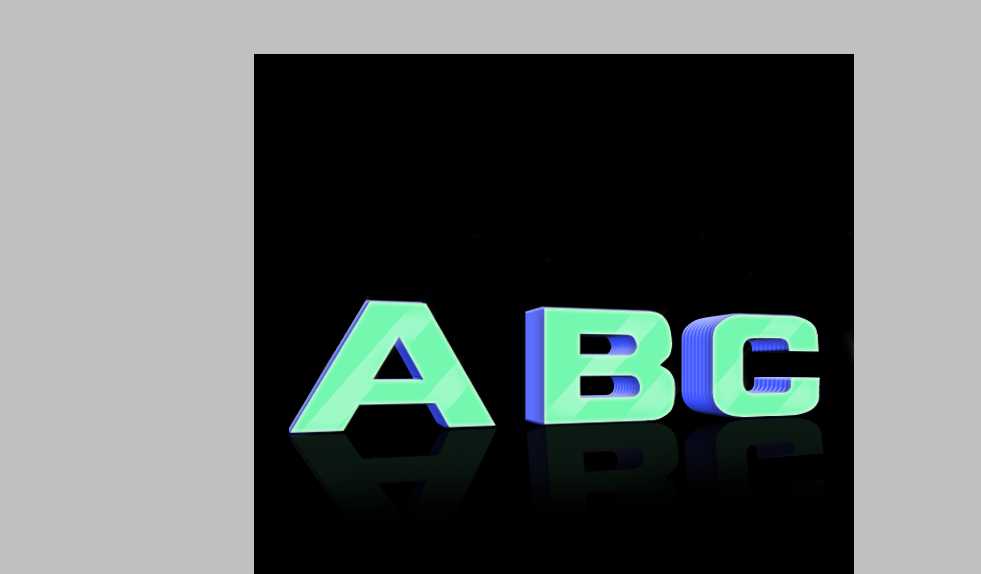今天我们就来看看ps中设计立体文字的教程,很简单的实例教程,请看下文详细介绍。
- 软件名称:
- Adobe Photoshop 8.0 中文完整绿色版
- 软件大小:
- 150.1MB
- 更新时间:
- 2015-11-04立即下载
新建一个文件,输入文字(选择较粗的字体),栅格化文字,Ctrl+T自由变换,透视
复制一个图层,得到图层1副本,对图层副本添加图层效果,斜面浮雕,颜色叠加
新建图层2,把图层2拖到图层1副本下面,将图层2和副本图层合并
对图层按快捷键Ctrl + Alt + t 执行复制变形, 接着在工具栏输入 纵横拉伸的百分比例为101%. 101%然后把位置用小键盘向右箭头 → 移动一到两个像素按回车确定变形
接着按住快捷键 Ctrl + Alt + Shift 不要松开,同时连续点 "T" 键,快速地复制并逐像素的移动图案,根据需要而定!次数越多,立体效果厚度也就越大
背景层跟原图层前的眼睛图标先隐藏,合并剩下来的图层
把合并后的图层拖移到原图层的下面,Ctrl+T放大,放大至正好覆盖在副本图层上面
对原图层添加图层效果,添加投影
效果图
以上就是使用ps制作的立体文字效果,希望大家喜欢,请继续关注。
相关推荐:
ps怎么设计可爱的立体文字效果?
ps怎么设计一款复古风格的立体艺术字体?
ps怎么设计一款立体的英文字母? PS制作立体字的教程
标签:
ps,文字,条纹
免责声明:本站文章均来自网站采集或用户投稿,网站不提供任何软件下载或自行开发的软件!
如有用户或公司发现本站内容信息存在侵权行为,请邮件告知! 858582#qq.com
暂无“ps怎么制作带有条纹纹理的3d文字效果?”评论...
更新动态
2025年01月10日
2025年01月10日
- 小骆驼-《草原狼2(蓝光CD)》[原抓WAV+CUE]
- 群星《欢迎来到我身边 电影原声专辑》[320K/MP3][105.02MB]
- 群星《欢迎来到我身边 电影原声专辑》[FLAC/分轨][480.9MB]
- 雷婷《梦里蓝天HQⅡ》 2023头版限量编号低速原抓[WAV+CUE][463M]
- 群星《2024好听新歌42》AI调整音效【WAV分轨】
- 王思雨-《思念陪着鸿雁飞》WAV
- 王思雨《喜马拉雅HQ》头版限量编号[WAV+CUE]
- 李健《无时无刻》[WAV+CUE][590M]
- 陈奕迅《酝酿》[WAV分轨][502M]
- 卓依婷《化蝶》2CD[WAV+CUE][1.1G]
- 群星《吉他王(黑胶CD)》[WAV+CUE]
- 齐秦《穿乐(穿越)》[WAV+CUE]
- 发烧珍品《数位CD音响测试-动向效果(九)》【WAV+CUE】
- 邝美云《邝美云精装歌集》[DSF][1.6G]
- 吕方《爱一回伤一回》[WAV+CUE][454M]